首页 / 技巧
行距怎么设置 word文档设置行距方法【详解】
2023-09-23 06:50:00

在使用word的过程中,大家肯定多多少少都会有需要设置行距的需要,不然一堆的字密密麻麻的,看着就很不舒服。但是不怎么熟悉这种办公软件的朋友肯定都不清楚行距怎么设置在哪里,本文小编就给大家带来了word文档设置行距方法介绍,赶紧来了解下吧。
行距怎么设置在哪里
方法一: 在段落中设置倍数
1、框选内容
打开文档文件后框选所有想要调整行距的内容。
2、点击行和段落间距
点击菜单中的开始后展开段落功能中的行和段落间距选项。
3、设置倍数
按照自己的需求在下拉菜单中选择行距的倍数即可。
方法二: 在段落中设置数值
1、框选内容
进入文档文件后框选所有想要调整行距的内容。
2、点击行和段落间距
点击菜单中的开始后点击段落功能中的行和段落间距选项。
3、设置数值
选择行距选项后修改行距的格式和具体数值后点击确定就行了。
方法三: 在右键菜单中设置
1、框选内容
进入文档文件后用鼠标框选所有要调整行距的内容。
2、点击段落
右击被选中的内容后选择段落选项,找到间距一栏。
3、设置参数
选择行距的格式后输入具体数值,点击确定就行了。
最新内容
相关内容

微信为什么转账会被限制 微信转账
微信为什么转账会被限制 微信转账会被限制解决方法【详解】,微信转账,转账,微信,原因,账户,用户,导致,风险, 微信是一个很火的社交软件,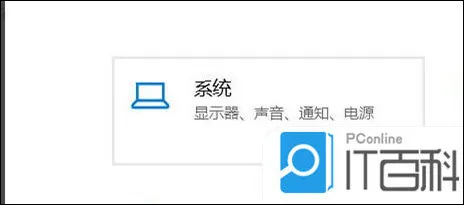
电脑c盘满了怎么清 电脑c盘清理方
电脑c盘满了怎么清 电脑c盘清理方法【教程】,清理,方法,位置,系统,点击,空间,文件,设置, 电脑c盘做为电脑的系统盘,十分的重要,要是大家的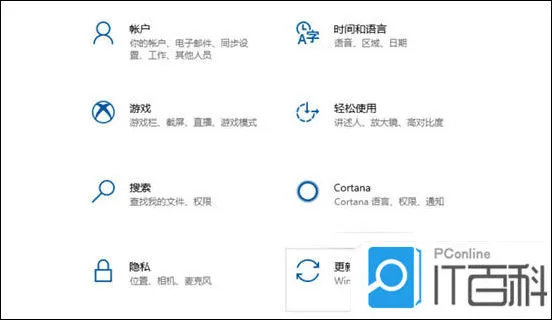
笔记本如何恢复出厂设置 笔记本恢
笔记本如何恢复出厂设置 笔记本恢复出厂设置方法【详解】,选择,系统,设置,恢复出厂设置,界面,选项,点击,出厂设置, 最近有不少小伙伴询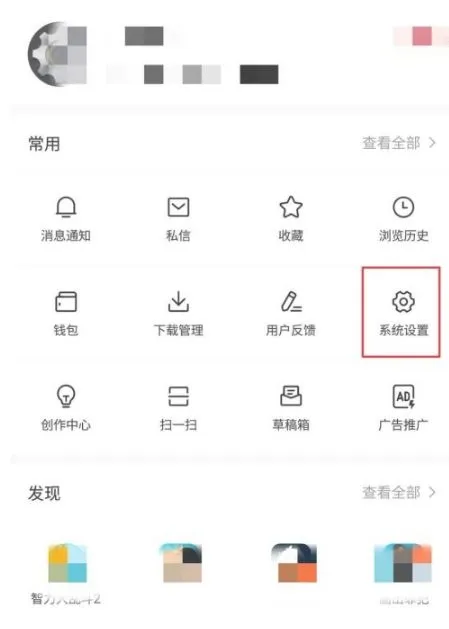
今日头条在哪开启重大新闻通知 今
今日头条在哪开启重大新闻通知 今日头条开启重大新闻通知方法【教程】,点击,今日头条,设置,通知,选项,推送通知,方法,步骤, 很多用户开
支付宝花呗最低还款如何计算 支付
支付宝花呗最低还款如何计算 支付宝花呗最低还款计算方法【教程】,支付宝,界面,计算,金额,利息,用户,点击,支付,支付 宝花呗最低还款如何计
steam错误代码118怎么办 steam错误
steam错误代码118怎么办 steam错误代码118解决方法【详解】,输入,运行,错误代码,地址,文件,方法,选择,鼠标右键, 很多用户都在steam这个
怎么注册香港Apple ID 注册苹果香
怎么注册香港Apple ID 注册苹果香港ID的方法【教程】,香港,注册,点击,付款,安装,选择,密码,提示, 如果是香港苹果Apple ID的话,那么我们
苹果怎么取消自动续费 苹果取消自
苹果怎么取消自动续费 苹果取消自动续费方法【详解】,取消,续费,点击,应用程序,方法,账户,输入,密码, 苹果订阅自动续费功能在一定程度
word怎么设置目录 word设置目录方
word怎么设置目录 word设置目录方法【详解】,方法,设置,点击,分页,添加,页面布局,文档,学习, 在需要办公的时候word是一款很好的软件,不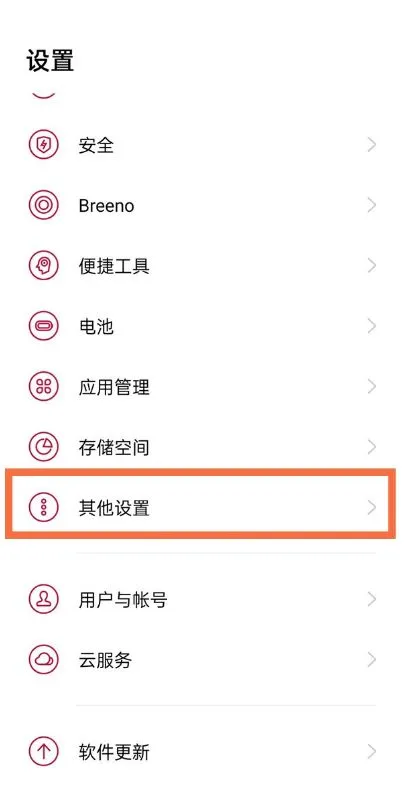
一加9pro怎样开启lhdc 一加9pro开
一加9pro怎样开启lhdc 一加9pro开启lhdc方法【步骤】,一加,点击,音频编解码器,蓝牙,支持,步骤,开发者选项,上班族, 随着时代的进步无线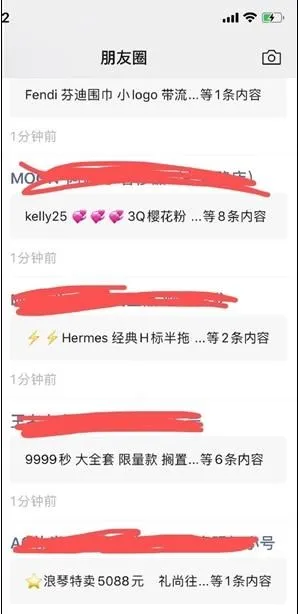
微信朋友圈折叠如何处理 微信朋友
微信朋友圈折叠如何处理 微信朋友圈折叠解决方法【详解】,折叠,分享,功能,微信,拼图,微信朋友圈,营销,程序, 微信是大家每天都在使用的
win10鼠标指针主题包在哪下载 win1
win10鼠标指针主题包在哪下载 win10鼠标指针主题包下载方法【详解】,主题包,鼠标指针,点击,下载,文件,安装,选择,微软操作系统, 在微软






